您现在可以将任何应用置于 Windows 11、Windows 10 上的其他应用之上
- 王林转载
- 2023-05-14 23:25:041921浏览
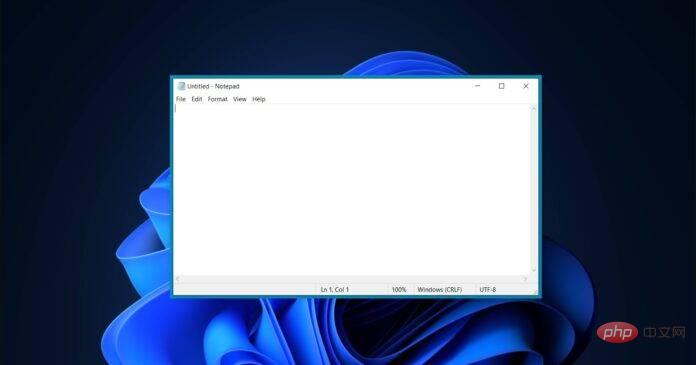
当您需要固定特定应用程序以供快速参考时,无需再在窗口之间来回切换!微软的开源工具 PowerToys 正在获得一个新的更新,它支持一些新功能,包括 Windows 11 和 Windows 10 上的“始终在顶部”。
顾名思义,PowerToys 的新功能让您的应用程序窗口始终位于桌面顶部,即使您打开另一个应用程序也是如此。
当您打开多个应用程序窗口并且希望将特定窗口始终放在顶部以便快速访问或参考时,这尤其有用。Windows Calculator是为数不多的内置支持“Always on Top”的应用程序之一,现在可以通过 PowerToys 为所有应用程序提供相同的功能。
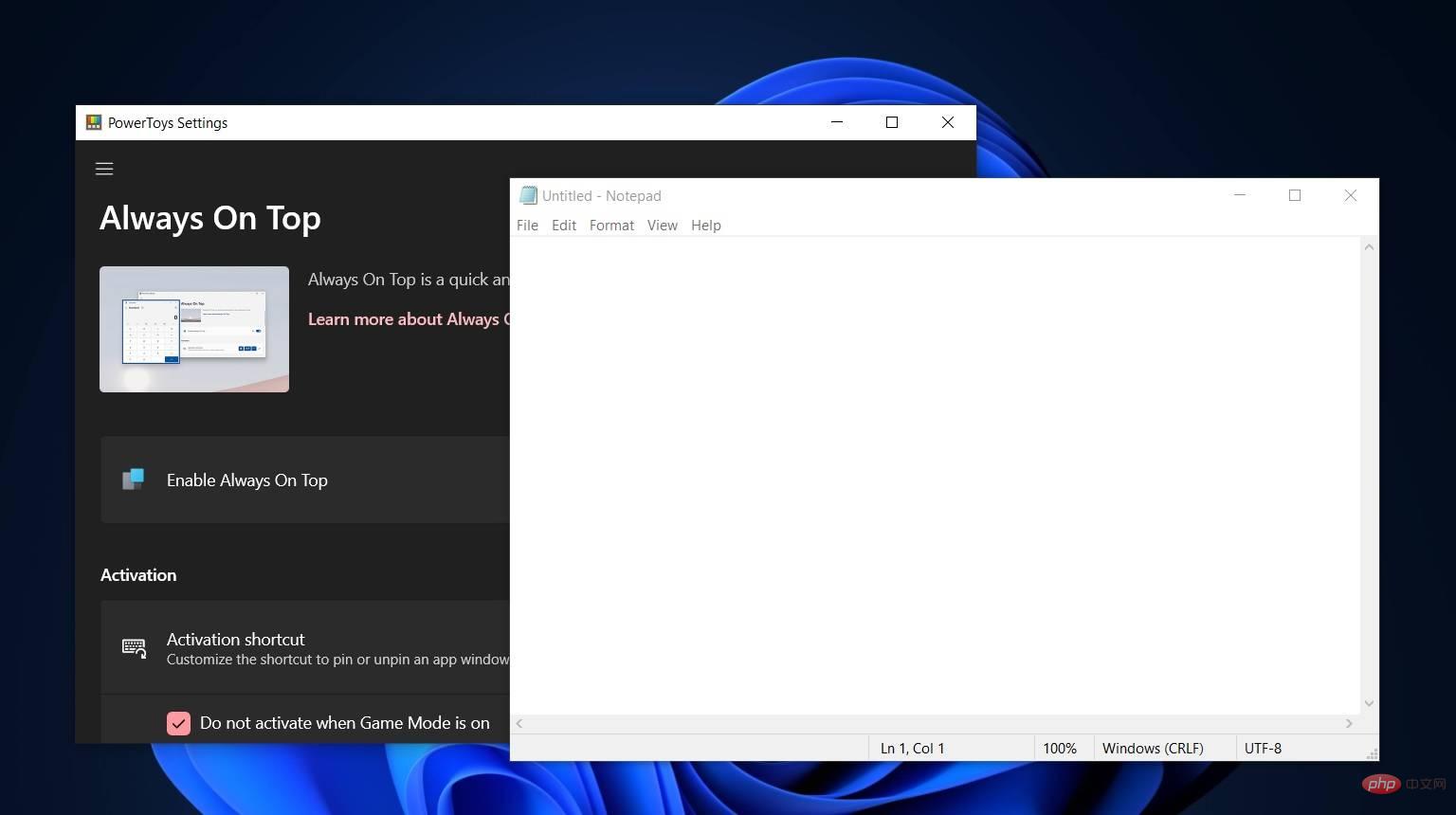
正如您在上面的屏幕截图中看到的那样,即使您没有主动使用该应用程序,您现在也可以轻松地将某些窗口置于其他窗口之上。
此新功能随 PowerToys 0.53.1 版推出,可以使用 Win Ctrl T 快捷键激活,但仅当 PowerToys 在后台运行时才有效。
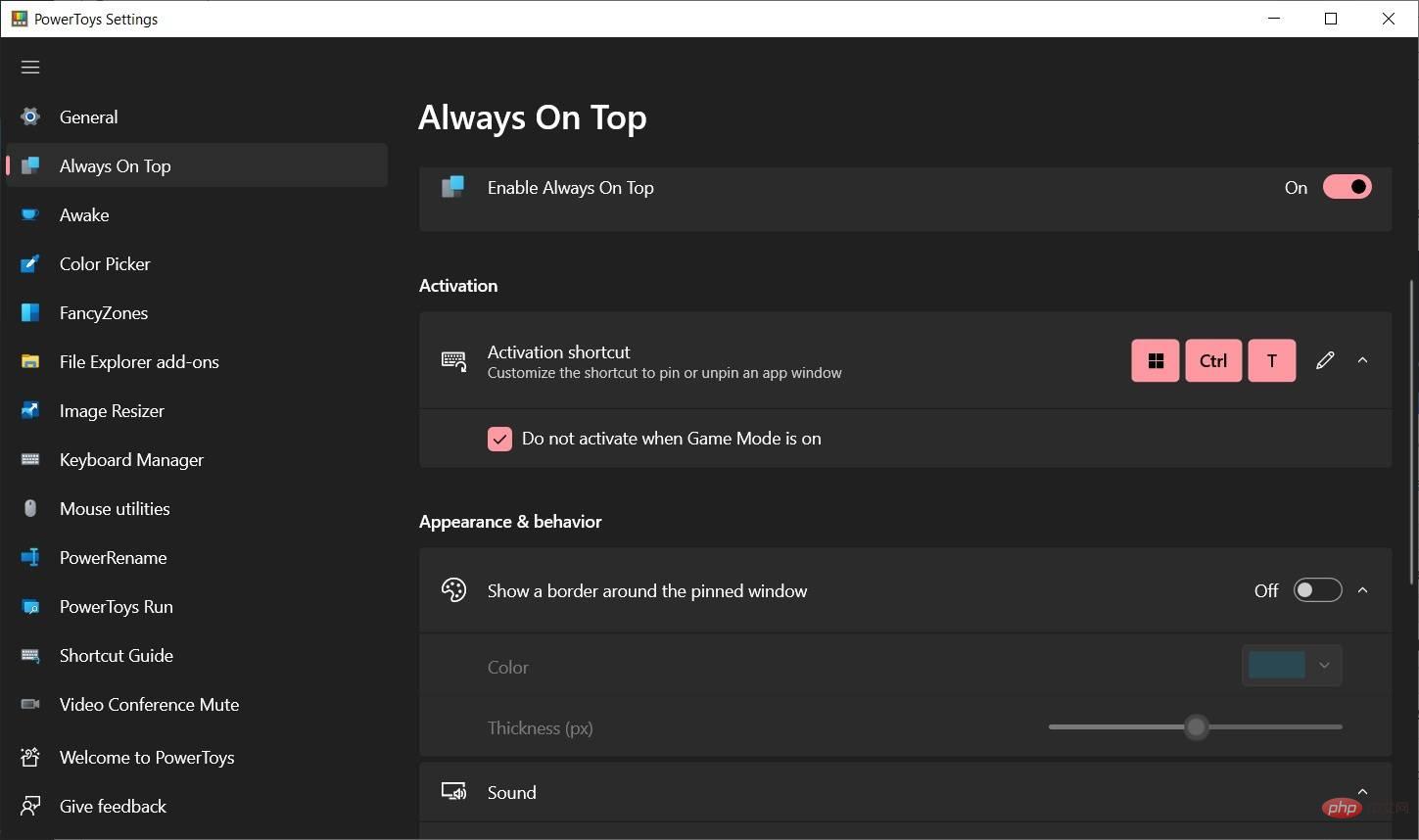
这是因为 PowerToys 未内置到操作系统中,用户必须允许应用程序在后台和启动时运行。
在我们的测试中,我们观察到 PowerToys Always on Top 工具运行良好。
如果您想自定义视觉轮廓,请前往 PowerToys 设置。在设置中,您可以自定义应用程序窗口的轮廓并使用不同的颜色或完全关闭轮廓。
您可以在玩游戏或激活 Windows 游戏模式时禁用“始终在最前面”。PowerToys 高级设置页面甚至可以让您从这个新的多任务处理功能中排除某些应用程序。
如果您想退出 PowerToys Always on Top,请关闭应用程序窗口或使用上面突出显示的键盘快捷键。
动力玩具跑
PowerToys 的类似 macOS Spotlight 的搜索功能 PowerToys Run 终于获得了对网络搜索的支持。目前,PowerToys Run 仅限于本地搜索结果,但它已更新为支持网络搜索。
PowerToys Run 比 Windows Search 更快,并且还能够准确地执行 Web 搜索。如果您只想使用 PowerToys Run 的 Web 引擎功能,只需使用 ??在您的搜索查询中过滤。
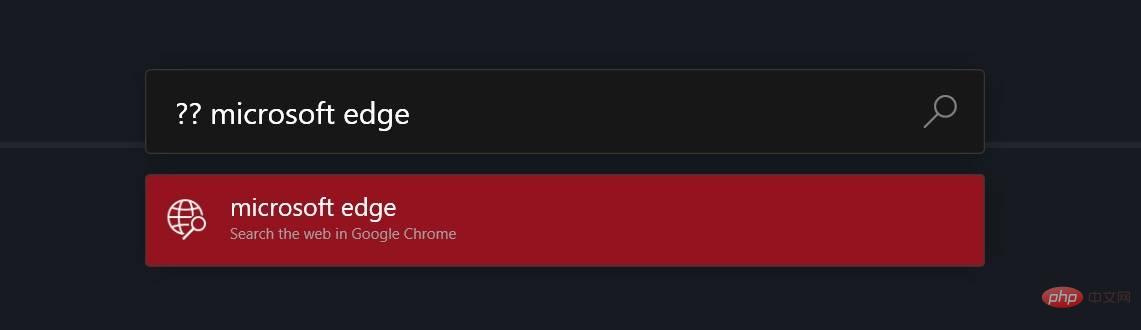
你什么时候??在搜索查询中,PowerToys 将只显示来自网络的结果,而不会牺牲性能。
PowerToys v0.53 可从GitHub和 Microsoft Store下载。
以上是您现在可以将任何应用置于 Windows 11、Windows 10 上的其他应用之上的详细内容。更多信息请关注PHP中文网其他相关文章!

